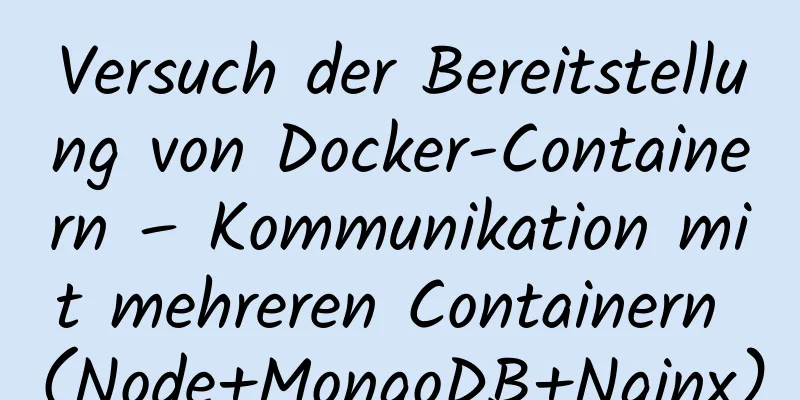Detailliertes Tutorial zur Tomcat-Installation und -Bereitstellung in Windows 10

|
Bevor Sie Tomcat installieren und bereitstellen, müssen Sie zunächst sicherstellen, dass auf dem Computer eine Java-Umgebung vorhanden ist. Daher ist die Installation und Bereitstellung von Tomcat im Allgemeinen in zwei Teile unterteilt: Der erste Teil ist die Konfiguration der Java-Umgebung und der zweite Teil ist die Installation und Bereitstellung von Tomcat. 1 Konfiguration der Java-Umgebung1.1 Öffnen Sie die Website „http://www.oracle.com/technetwork/java/javase/downloads/index.html“ und laden Sie die entsprechende Version des Java-Installationspakets herunter, wie in der folgenden Abbildung gezeigt:
1.2 Nachdem das Installationspaket heruntergeladen wurde, sollte es wie folgt aussehen:
1.3 Doppelklicken Sie auf die heruntergeladene Datei, um Java zu installieren. Während des Installationsvorgangs werden zwei Popup-Oberflächen angezeigt, in denen Sie den Installationspfad auswählen können. Die erste ist der Pfad zur Installation von JDK und die zweite der Pfad zur Installation von JRE. Wir müssen nur den entsprechenden Pfad auswählen, wie in der Abbildung gezeigt:
1.3 Nachdem Java erfolgreich installiert wurde, besteht der nächste Schritt darin, die Umgebungsvariablen zu konfigurieren. Klicken Sie mit der rechten Maustaste auf [Dieser Computer] auf dem Desktop, um die Eigenschaftenoberfläche zu öffnen, wählen Sie dann links „Erweiterte Systemeinstellungen“ aus, wechseln Sie auf der geöffneten Seite zur Registerkarte [Erweitert] und klicken Sie dann auf die Schaltfläche „Umgebungsvariablen“, wie unten gezeigt:
1.4 Öffnen Sie die Umgebungsvariablenschnittstelle, konfigurieren Sie die Java-Umgebung, wählen Sie unter [Systemvariablen] die Schaltfläche "Neu" und erstellen Sie dann eine neue Systemvariable java_home, wie in der Abbildung dargestellt:
1.5 Suchen Sie die Variable „Path“ in [Systemvariablen], doppelklicken Sie darauf und fügen Sie dann „%JAVA_HOME%\bin“ hinzu, wie in der Abbildung gezeigt:
1.6 In vielen Tutorials müssen Sie CLASSPATH und andere Konfigurationen konfigurieren. Tatsächlich müssen Sie diese Variable in JDK-Versionen über 1.5 überhaupt nicht festlegen. An diesem Punkt sind die Java-Installation und die Umgebungskonfiguration abgeschlossen. Lassen Sie es uns testen: Drücken Sie "Windows+R", um das Ausführungsfenster zu öffnen, geben Sie cmd ein, um die Befehlszeile aufzurufen, und geben Sie zum Testen nacheinander Java, Java-Version, Javavac und andere Befehle ein. Wenn die folgenden Informationen angezeigt werden, bedeutet dies, dass die Konfiguration erfolgreich war:
2 Tomcat-Installation und -Bereitstellung2.1 Öffnen Sie die URL „https://tomcat.apache.org/download-90.cgi“, um das Installationspaket herunterzuladen, wie in der Abbildung gezeigt:
2.2 Doppelklicken Sie nach dem Herunterladen auf das Installationspaket, um es zu installieren. Es wird eine Schnittstelle angezeigt, in der Sie aufgefordert werden, den Installationspfad von JDK auszuwählen, wie in der Abbildung dargestellt:
2.3 Zu diesem Zeitpunkt ist die Tomcat-Installation abgeschlossen. Geben Sie zum Testen "localhost:8080" in den Browser ein. Wenn die folgende Schnittstelle angezeigt wird, bedeutet dies, dass die Bereitstellung erfolgreich war:
Zusammenfassen Oben finden Sie das vom Herausgeber vorgestellte Tutorial zur Installation und Bereitstellung von Tomcat in Windows 10. Ich hoffe, es ist für alle hilfreich. Wenn Sie Fragen haben, hinterlassen Sie mir bitte eine Nachricht und der Herausgeber wird Ihnen rechtzeitig antworten. Ich möchte auch allen für ihre Unterstützung der Website 123WORDPRESS.COM danken! Das könnte Sie auch interessieren:
|
<<: Problem mit der Groß-/Kleinschreibung in der MySQL-Datenbank
>>: Vue3 + el-table realisiert Zeilen- und Spaltenkonvertierung
Artikel empfehlen
Mysql löscht doppelte Daten, um die kleinste ID-Lösung beizubehalten
Suchen Sie online nach doppelten Daten und behalt...
Lösung für das Problem, dass Navicat keine Remoteverbindung zum MySql-Server herstellen kann
Die Lösung für das Problem, dass Navicat keine Re...
Idee zur Implementierung eines Popup-Maskeneffekts für Kommentarantworten, kompatibel mit IE 8/Chrome/Firefox
Ich verfolge wochentags gerne die Nachrichten und ...
Tutorial zur Installation von RabbitMQ mit Yum auf CentOS8
Geben Sie den Ordner /etc/yum.repos.d/ ein Erstel...
Beispiel für die Kompilierung von LNMP im Docker-Container
Inhaltsverzeichnis 1. Projektbeschreibung 2. Ngin...
Lösen Sie schnell das Problem verstümmelter Zeichen und springender Zeilen in aus MySQL exportierten SCV-Dateien
Aus beruflichen Gründen ist es oft nicht möglich,...
JavaScript zur Implementierung des Countdowns für den SMS-Versand
In diesem Artikel wird der spezifische JavaScript...
Detaillierte Erklärung der Beziehung zwischen React und Redux
Inhaltsverzeichnis 1. Die Beziehung zwischen Redu...
CSS3-Lösung für das Problem des Einfrierens auf Mobilgeräten (Optimierung der Animationsleistung)
1. Verwenden Sie CSS, jQuery und Canvas, um Anima...
Vollständige Schritte zum Bereitstellen von Confluence mit Docker
Confluence ist kostenpflichtig, kann aber für die...
Über das WeChat Mini-Programm zur Implementierung von Cloud-Zahlungen
Inhaltsverzeichnis 1. Einleitung 2. Gedankenanaly...
Erklärung der CAST- und CONVERT-Funktionen zur Typkonvertierung in MySQL-Datenbanken
Mit den MySQL-Funktionen CAST() und CONVERT() kön...
Natives JS zum Erstellen eines verschiebbaren Anmeldefelds
Dieser Artikel zeigt ein verschiebbares Anmeldefe...
So finden Sie identische Dateien in Linux
Während der Nutzung des Computers entsteht im Sys...
Dieser Artikel zeigt Ihnen, wie Sie CSS wie JS-Module importieren
Inhaltsverzeichnis Vorwort Was sind erstellbare S...